Kun Windows 10-käyttäjät yrittävät kopioida tiedostoa yleensä kiintolevyltä tietokoneelle, he ovat ilmoittaneet näkevänsä seuraavan virheen, jossa lukee Pyydettyä toimintoa ei voida suorittaa tiedosto, jonka käyttäjän kartoittama osa on avattu ja virhekoodi 0x800704C8.
Koko virheilmoitus on alla olevan kuvan mukainen-
Odottamaton virhe estää sinua kopioimasta tiedostoa. Jos jatkat tämän virheen vastaanottamista, voit etsiä apua ongelmasta virhekoodin avulla.
Virhe 0x800704C8: Pyydettyä toimintoa ei voida suorittaa tiedostolle, jonka käyttäjän kartoittama osio on auki
Ongelma voidaan nähdä seuraavista syistä:
Vialliset järjestelmätiedostot Puutteelliset käyttöoikeudet/omistajuus Järjestelmän virustorjunta estää tiedoston
Tässä artikkelissa eri tapoja korjata tämä kopiointivirhe virhekoodilla 0x800704C8.
Korjaus 1: Unlocker-sovelluksen käyttäminen
Vaihe 1: Lataa ilmainen sovellus nimeltä Unlocker. Siirry kohtaan Lukituksen avaussivu
Vaihe 2: Napsauta Lataa nyt -painike alla olevan kuvan mukaisesti
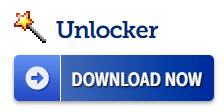
Vaihe 3: Napsauta näkyviin tulevassa ikkunassa mikä tahansa peilistä.
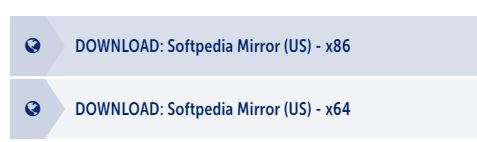
Vaihe 4: Voit nähdä, että MSI-tiedosto alkaa ladata. Kun lataus on valmis, kaksoisnapsauta tiedostoa suorittaaksesi tiedoston.
Vaihe 5: Napsauta avautuvassa Tietoturva-ikkunassa Suorita
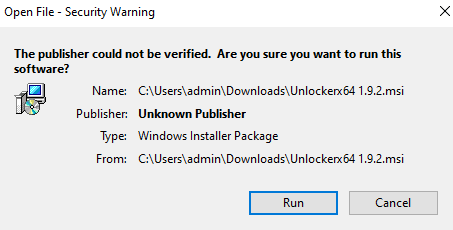
Vaihe 6: Napsauta avautuvassa Unlocker Setup-ikkunassa Seuraava -painiketta ja suorita asennus noudattamalla näytön ohjeita.
Vaihe 7: Avaa Lukituksen poistaja -sovellus.
Vaihe 8: Selaa tarvittavan tiedoston alla olevan kuvan mukaisesti
Vaihe 9: Napsauta OK -painike
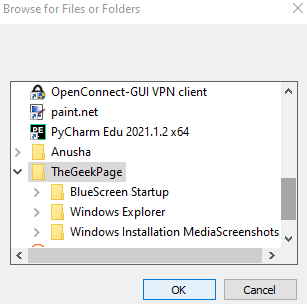
Vaihe 10: Näkyviin tulee Lukituksen avain-ikkuna, jossa pyydetään valitsemaan valitulle tiedostolle suoritettava toiminto. Valitse avattavasta valikosta Siirrä ja napsauta OK -painiketta.
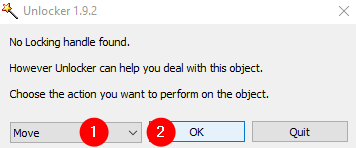
Vaihe 11: Selaa tiedostoja ja kansiot -ikkuna avautuu uudelleen. Selaa sijaintia , johon haluat siirtää tiedoston.
Tarkista, auttaako tämä tiedoston lukon poistamista ja korjaa kopiointiongelma. Jos et yritä seuraavaa korjausta.
Korjaus 2: Poista virustentorjunta järjestelmästä
Poista Windows Defenderin palomuuri käytöstä seuraavasti:
Vaihe 1: Napsauta tehtäväpalkin ilmoitusalueella ylöspäin osoittavaa nuolta
Vaihe 2: Napsauta Windowsin suojauskuvaketta alla olevan kuvan mukaisesti

Vaihe 3: Napsauta Palomuuri & verkon suojaus ruutu
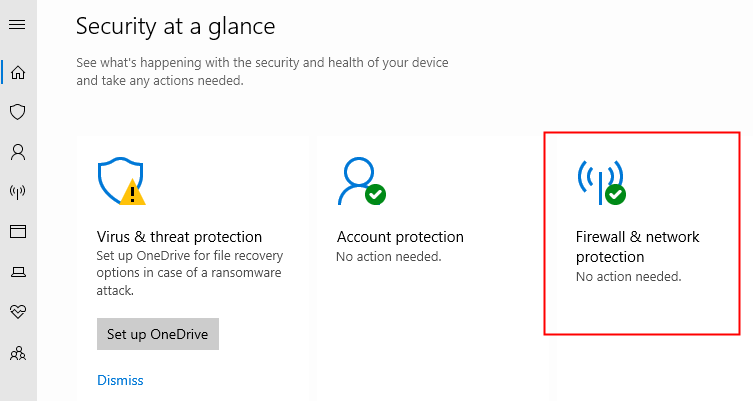
Vaihe 4: Napsauta avautuvassa ikkunassa Verkkotunnusverkko
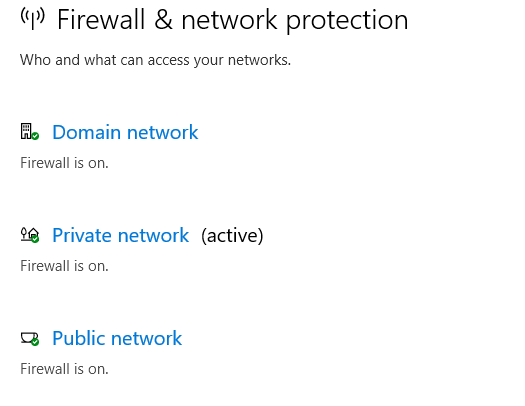
Vaihe 5: Microsoft Defender-palomuurin alla -osassa, kytke pois päältä painike
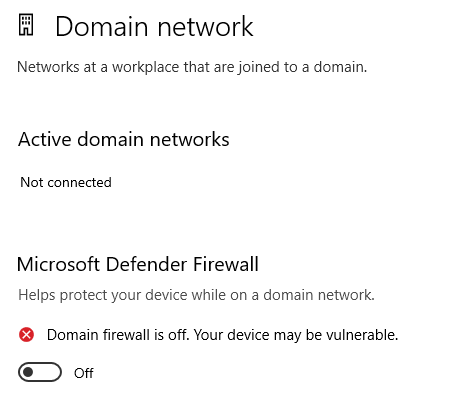
Vaihe 6: UAC saattaa ponnahdusikkuna pyytää lupaa, napsauta Kyllä
Vaihe 7: Palaa Palomuuri ja verkon suojaus -ikkunaan. Poista Windows Defenderin palomuuri käytöstä kohdasta Yksityinen verkko ja Julkinen verkko
samoin
HUOMAUTUS: Jos olet asentanut jonkin kolmannen-yritä poistaa virustentorjunta väliaikaisesti käytöstä ja tarkista, aiheuttaako se ongelman. Jos virhe johtuu järjestelmän virustentorjunnasta, se on ehkä poistettava järjestelmästä. Poista asennus noudattamalla seuraavia vaiheita-
Vaihe 1: Pidä pohjassa Windows + r , avaa Suorita pääte
Vaihe 2: Kirjoita appwiz. cpl, ja paina Enter
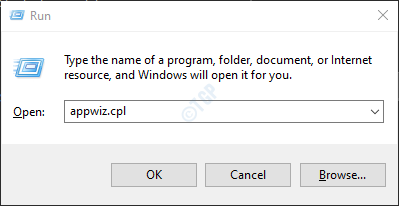
Vaihe 3: Etsi ohjelma ja ominaisuudet-ikkunasta ongelman aiheuttava sovellus . Napsauta Poista alla olevan kuvan mukaisesti.
Tarkista nyt, korjautuuko virhe.
Korjaus 3: Avaa Visual Studio järjestelmänvalvojan oikeuksilla
Jos ongelma aiheutuu siirrettäessä jotakin Visual Studio-sovellukseen kuuluvaa tiedostoa, yritä sulkea Visual Studio ja siirtää tiedosto. Jos haluat siirtää tiedoston, kun Visual Studio on käynnissä järjestelmässä, sinun on avattava Visual Studio järjestelmänvalvojana. Voit tehdä niin
Vaihe 1: Napsauta hiiren kakkospainikkeella suoritettavaa tiedostoa, jota käytät Visual Studion käynnistämiseen.
Vaihe 2: Valitse Suorita järjestelmänvalvojana pikavalikko
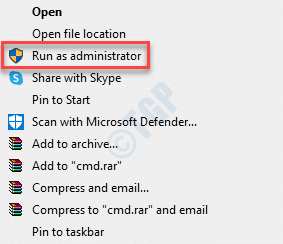
Jos huomaat, että virhe tiedoston kopioinnissa on korjattu, avaa suoritettava tiedosto aina järjestelmänvalvojan oikeuksilla noudattamalla seuraavia ohjeita. Ennen kuin jatkat, varmista, että Visual Studio ja siihen liittyvät prosessit on suljettu.
Vaihe 3: Avaa Windows + E -toiminto avaamalla tiedostonhallintaohjelma ja kopioimalla alla oleva osoite kopioimalla osoitepalkki.
C: \ Program Files (x86) \ Microsoft Visual Studio19 \ {editionName}
Vaihe 4: Napsauta hiiren kakkospainikkeella VisualStudio -sovellustiedostoa (.exe-tiedosto) ja valitse Kiinteistöt
Vaihe 5: Siirry Ominaisuudet-ikkunassa Yhteensopivuus -välilehdelle
Vaihe 6: Valitse vaihtoehto Suorita tämä ohjelma järjestelmänvalvojana
Vaihe 7: Napsauta lopuksi Käytä ja sen jälkeen OK
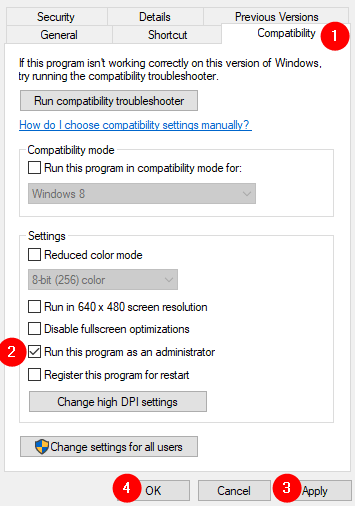
Korjaus 4: Korjaa vioittuneet järjestelmätiedostot DISM-skannauksen avulla
HUOMAUTUS: Varmista, että sinulla on vakaa Internet-yhteys
Vaihe 1: Avaa Suoravalinta og. Käytä pikakuvaketta ikkuna+r
Vaihe 2: Kirjoita valintaikkunaan cmd ja paina Ctrl + Vaihto + Enter
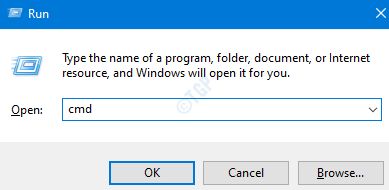
Vaihe 3: Kirjoita avautuvassa komentokehoteikkunassa seuraavat komennot. Älä unohda painaa Enter-näppäintä jokaisen komennon jälkeen.
Dism/Online/Cleanup-Image/ScanHealth Dism/Online/Cleanup-Image/RestoreHealth sfc/SCANNOW
Vaihe 4: Käynnistä järjestelmä uudelleen
Tarkista, auttaako tämä. Jos et yritä seuraavaa korjausta.
Korjaus 5: Korjaa päivitä Windows 10
Jos olet kokeillut kaikkia yllä olevia korjauksia eikä mikään niistä ole toiminut tapauksessasi, voit yrittää korjata Päivitä järjestelmäsi.
Vaihe 1: Käy tällä sivulla ja lataa Windows 10 Installation Media-työkalu linkistä
Vaihe 2: Kun lataus on valmis, napsauta hiiren kakkospainikkeella tiedostoa ja valitse Suorita järjestelmänvalvojana

Vaihe 3: Näet Windows 10: n asennusikkunan.
Vaihe 4: Näkyviin tulevassa ikkunassa näet lisenssisopimuksen , napsauta Hyväksy -painiketta
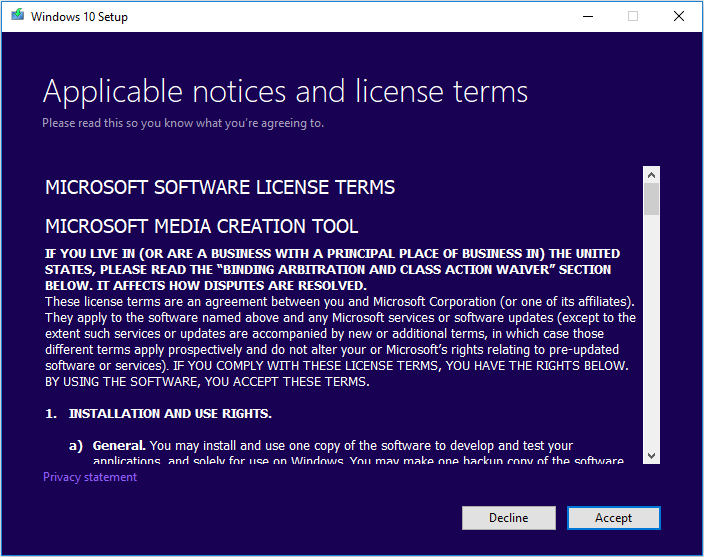
Vaihe 5: T ikkuna, jossa sinua pyydetään Mitä haluat tehdä, valitse Päivitä tämä tietokone nyt ja napsauta Seuraava -painiketta
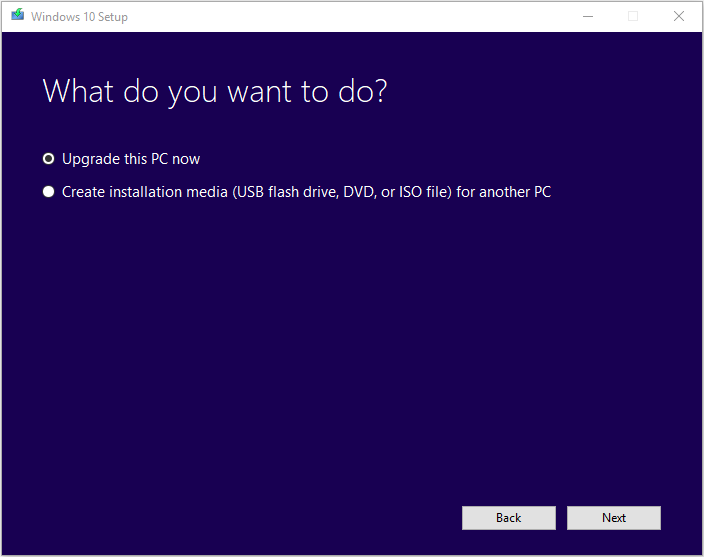
Vaihe 6: Noudata tulevien ohjattujen toimintojen näyttöön tulevia ohjeita.
Vaihe 7: Napsauta Valmis asennettavaksi-ikkunassa Muuta säilytettävää Vaihtoehto
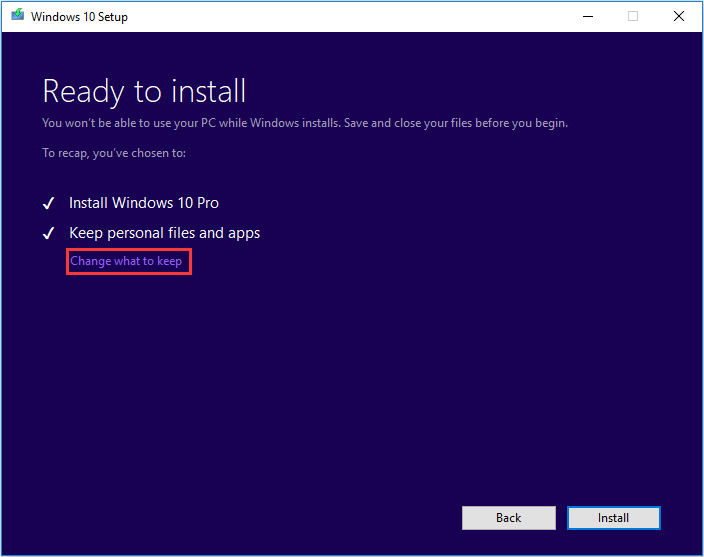
Vaihe 8: Valitse kohtaan Säilytä henkilökohtaiset tiedostot ja sovellukset ja paina Seuraava Painike
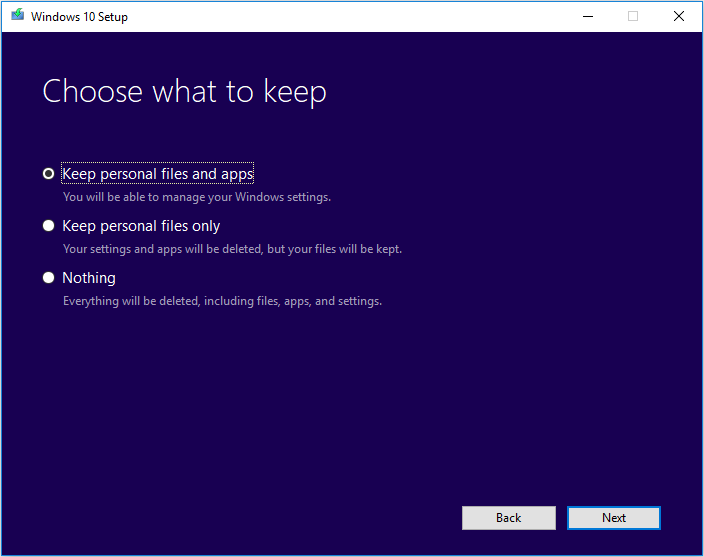
Vaihe 9: Napsauta lopuksi tulevassa ohjatun toiminnon ikkunassa Asenna -painiketta ja täytä päivitysprosessi
Vaihe 10: Käynnistä järjestelmä uudelleen
Entä kaikki
Toivomme, että tämä artikkeli on ollut informatiivinen. Kiitos lukemisesta.
Kommentoi ystävällisesti ja ilmoita meille, mitkä yllä olevista korjauksista auttoivat sinua ratkaisemaan ongelman.

Anusha Pai on ohjelmistoinsinööri, jolla on pitkä kokemus IT-alalta ja hänellä on intohimo kirjoittaa.